Работа с журналами
Программа позволяет учитывать успеваемость и посещаемость студентов.
Журнал успеваемости
Чтобы открыть журнал успеваемости:
- на панели инструментов нажмите кнопку
 ;
; - в меню "Журналы" выберите пункт "Успеваемость".
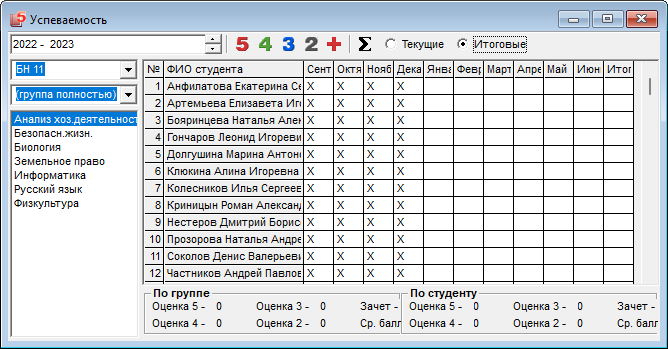
Выберите:
- месяц и год;
- группу;
- подгруппу;
- дисциплину.
Если в панели инструментов справочника установлен флажок "Текущие", то будет открыта ведомость текущих оценок (за месяц), если – "Итоговые", то на экране показана ведомость с итоговыми оценками за каждый месяц.
Оценки в табель можно внести 3 способами. Для этого:
- щелкните левой кнопкой мыши в строке напротив фамилии студента и с помощью кнопок на панели инструментов справочника
 вставьте необходимую оценку;
вставьте необходимую оценку; - или щелкните правой кнопкой мыши по ячейке напротив фамилии студента и выберите из списка нужную оценку;
- или щелкните левой кнопкой мыши в строке напротив фамилии студента и введите оценки вручную с клавиатуры цифрами 2, 3, 4, 5 или буквой "З" (Зачет).
В ведомости с итоговыми оценками (в окне "Успеваемость" установлен флажок "Итоговые") предусмотрена возможность авторасчета с помощью кнопки  на панели инструментов. Нажмите на данную кнопку, в открывшемся окне установите параметры авторасчета:
на панели инструментов. Нажмите на данную кнопку, в открывшемся окне установите параметры авторасчета:
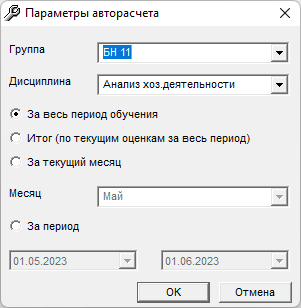
Журнал посещаемости
Чтобы открыть журнал успеваемости:
- на панели инструментов нажмите кнопку
 ;
; - в меню "Журналы" выберите пункт "Посещаемость".
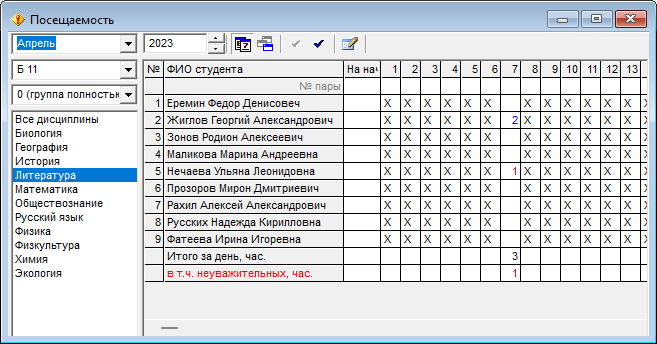
В данном окне необходимо выбрать:
- месяц и год;
- группу;
- подгруппу;
- дисциплину.
Если нажата кнопка  , то в окне "Посещаемость" показан календарный месяц. В данном окне необходимо указывать пропуски занятий по каждому дню месяца:
, то в окне "Посещаемость" показан календарный месяц. В данном окне необходимо указывать пропуски занятий по каждому дню месяца:
Двойной щелчок открывает индивидуальный журнал посещаемости студента:
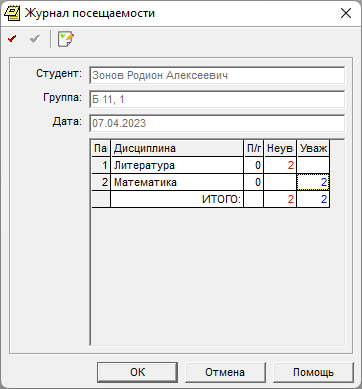
В данном журнале можно также проводить корректировку часов пропусков занятий или просто получить экспресс информацию о количестве пропусков у данного студента на определенную дату.
Если нажата кнопка  , то в окне "Посещаемость" показаны пропуски занятий по выбранной дисциплине за месяц (месяц указывается на панели инструментов в окне "Посещаемость") в даты проведения занятий.
, то в окне "Посещаемость" показаны пропуски занятий по выбранной дисциплине за месяц (месяц указывается на панели инструментов в окне "Посещаемость") в даты проведения занятий.
Щелчок левой кнопкой мыши при первом нажатии ставит 2 часа пропуска. При повторном нажатии ставится 1 час пропуска. При третьем нажатии пропуск отменяется.
Правый щелчок мыши переводит пропуск из разряда "не уважительный пропуск" в разряд "уважительный пропуск".
Примечание
Так же разряд пропуска можно изменить с помощью кнопок на панели инструментов  – "Сделать неуважительными" и
– "Сделать неуважительными" и  – "Сделать уважительным".
– "Сделать уважительным".
Красные цифры обозначают пропуски по неуважительной причине, синие – по уважительной.